主智能体场景:搭建手机银行助手多智能体应用
前提条件
- 已实名认证的华为账号或IAM用户。
- 已购买Versatile智能体平台。
- 已子场景1:搭建转账汇款工作流。
- 已子场景2:搭建智能客服问答工作流。
准备工作
本实践选用平台预置的“DeepSeek-V3-64K”模型。
操作流程
创建多智能体应用
- 登录Versatile智能体平台,在左侧导航栏“个人空间”区域,选择进入所需空间,如图1所示。
如果已选择团队空间,界面显示为实际的团队空间名称,而非“个人空间”。
- 在左侧导航,选择“开发中心 > 应用管理 > 多智能体应用”,单击“创建应用”。
图2 创建多智能体应用

- 在“创建应用”页面,配置应用信息,具体参数说明请参考表1。
- 单击“立即创建”。
创建后,进入多智能体应用编辑页面,初始只有一个“多Agent控制器”节点。创建的多智能体应用显示在多智能体应用卡片列表中。
- 配置多Agent控制器。
在“多Agent控制器”卡片上,单击鼠标左键,在弹出页面配置参数信息,多Agent控制器参数说明请参考图3和表2。
- 单击“确定”。
设置后,进入多智能体编辑页面。
调试多智能体应用
- 编排多智能体应用后,在智能体编排界面单击右上角“
 ”。
”。 - 在对话框中直接与智能体进行交互,实时观察其执行过程和响应效果,并根据需要对配置进行优化和调整。
检查节点设置是否有误,常见节点报错可参考《常见问题》进行解决。
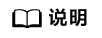 试运行界面支持文本输入、文件输入和语音输入:
试运行界面支持文本输入、文件输入和语音输入:- 文本输入:在对话输入框输入对话后按Enter键或单击
 ,查看应用响应结果。
,查看应用响应结果。 - 语音输入:全局配置中开启语音交互功能时,用户可以通过语音进行输入。该功能支持多种语言(如中文、英文等),并提供语音识别、错误纠正和实时反馈等功能。
- 首次使用语音输入须开通系统麦克风、扬声器权限,可在权限申请弹窗一键开通。
- 语音超过60秒,弹窗提示语音输入时长最长为60秒,取消语音输入状态,用户需重新录入。
- 调试结果支持朗读功能,单击
 ,应用将按照设置的音色将文字转换成语音播放。
,应用将按照设置的音色将文字转换成语音播放。 - 单击试运行页面左下角
 ,一键清除试运行界面内容。
,一键清除试运行界面内容。 - 文件输入:请参考开始节点配置参数,可增加“文件”或“文件数组”类型,并在试运行界面中上传文件。
图4 效果展示
- 文本输入:在对话输入框输入对话后按Enter键或单击











